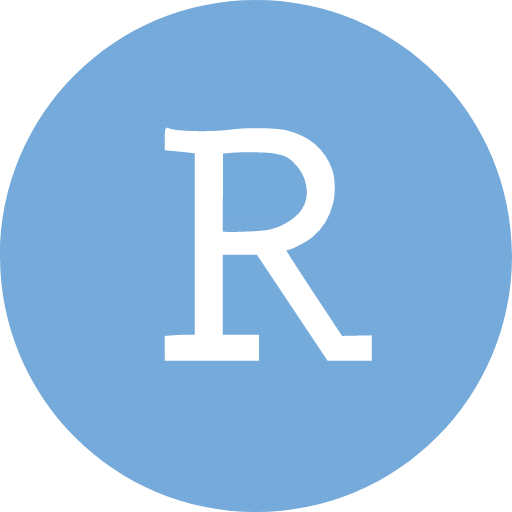 R Dersleri - Ali Onur Gitmez
R Dersleri - Ali Onur Gitmez
R Dersi 7
Ali Onur Gitmez
2024-07-15
Importing Data
Su ana kadar gordugumuz ornekler hep kendi verimizi olustsurma ustune kuruluydu. Ancak bir calisma yaparken neredeyse her zaman disaridan bir veri seti kullanacagiz. Ondan dolayi bu veri setlerini R’a aktarmayi ve ustunde calismayi ogrenmemiz lazim. Veri setleri Rdata, STATA, SPSS, csv, xlsx gibi bircok farkli formatta bulunabilir. Bunlar farkli istatistik dilleri icin hazirlanmis veriler olmasina ragmen paketler yardimiyla R’da kullanabiliriz. Bunun icin one cikan bazi paketler var: foreign, tidyverse paketinin de parcasi olan haven, readxl ve butun bunlari icinde barindirabilen rio. Paketlerin hepsi guncel olmayacabilecegi, okuma formatlari farkedebilecegi icin deneyerek o formata ve versiyona en uygun veri hangisiyse onu kullanmak en dogrusu olacaktir.
Verileri okumak icin haven paketini kullanabiliriz.
SPSS verisi okuma. Bu kodu calistirmayin cunku bu dosya klasorde yok.
STATA verisi okuma. Bu kodu calistirabilirsiniz.
CSV verisi okuma. Bu kodu calistirmayin cunku bu dosya klasorde yok.
Goruldugu gibi her veri tipini okumak icin ona ozgun bir kod kullandik ve veriyi ayni sekilde okudu.Ancak okunan verilerin elimize ayni sekilde gecip gecmemesi hem R hem de veri formatini kuran kisinin sorumlulugu. Genelde csv formati basitligi ve hizi icin tercih edilir ancak sosyal bilimlerde analiz yapacak birisi icin dta ve sav formatlari da gayet uygundur ve bazen daha avantajli bile olabilir. Mesela degisken labellarini, deger labellarini tutmak istiyorsak stata kullanmak iyi bir cozum olabilir.
Bir veriyi bu formatlarda yazmamiz yani kaydetmemiz de mumkun. Eger kendi verimizi olusturduysak veya bir veri ustunde manipulasyon ve temizlik yapip ileride kullanmak icin kaydetmek amacimiz varsa bunu yapabiliriz.
Tidy Data
Tidy data veri oluştururken verimizin düzenli gözükmesi için gereken prensiplere verilen isimdir. Bu prensipler sayesinde oluşturduğumuz veri kullanıcılar için düzenli ve kolay okunabilir olur. Burada 3 temel kuraldan bahsedebiliriz.
- Her degiskenin kendi sütunu olmalı
- Her gözlemin kendi satırı olmalı
- Her değerin kendi hücresi olmalı.
Bu koşulları karşıladığımız zaman verimize düzenli diyebiliriz. Bu analiz yaparken işimizi kolaylaşıracaktır.
DATA MANIPULASYONU
Bu derste istatistik ile beraber ogrenecegimiz en onemli iki konudan birisi de bu. R ile calistiginiz zaman analizin onemli bir kismi buna harcanacak. Bu islemleri yaparak veriyi calismaya uygun hale getirecegiz. Onumuzdeki hafta isleyecegimiz veri temizlemenin oncesi olarak veri ustunde hangi islemleri yapacagimizi gorecegiz.
- Sutun secme
- Satir secme
- Filtreleme
- Yeni degiskenler olusturma
- Verileri donusturme
gibi konulari isleyecegiz. Bunu yaparken kisa olarak base R ile nasil yapilacagini gordukten sonra temel odak noktamiz herkesin kullandigi tidyverse olacak.
İlk olarak verisetini aldığımız zaman basit veri dönüşümleri yapmaya öğreneceğiz. Bunlar veriyi numeriğe dönüştürme, karaktere dönüştürme gibi işlemler olacak. Örnek bir veriseti oluşturup bu işlemler nasıl yapılır öğrenelim.
ornek_df2 <- data.frame(
isim = c("Ece", "Onur", "Zeynep"),
yas = c("28", "29", "27"),
kadin = c(TRUE, FALSE, TRUE),
mezuniyet_tarihi = c("11-01-2018",
"16-06-2016", "15-06-2019"),
bolum = c("IR", "POLS", "POLS")
)Bu veri setinde farklı tiplerde 5 değişkenimiz var. Bunların tipini bu komutla görebiliriz. Burada gözümüze çarpan bir nokta var. Yaş, mezuniyet tarihi ve bölüm değişkenlerinin hepsi karakter olarak kaydedilmiş. Ancak ben bunları farklı veri tiplerinde kullanmak isteyebilirim. Bunun için o verinin olduğu sütunun tipini değiştirmem gerekecek. Bunun için farklı yöntemler kullanabiliriz.
## 'data.frame': 3 obs. of 5 variables:
## $ isim : chr "Ece" "Onur" "Zeynep"
## $ yas : chr "28" "29" "27"
## $ kadin : logi TRUE FALSE TRUE
## $ mezuniyet_tarihi: chr "11-01-2018" "16-06-2016" "15-06-2019"
## $ bolum : chr "IR" "POLS" "POLS"Yaş değişkenini numerik yapmak için
## 'data.frame': 3 obs. of 5 variables:
## $ isim : chr "Ece" "Onur" "Zeynep"
## $ yas : num 28 29 27
## $ kadin : logi TRUE FALSE TRUE
## $ mezuniyet_tarihi: chr "11-01-2018" "16-06-2016" "15-06-2019"
## $ bolum : chr "IR" "POLS" "POLS"Tarih değişkenini tarih formatına dönüştürmek için bunu kullanırız. Sondaki format kısmını şimdilik umursamayalım çünkü onu önümüzdeki hafta öğreneceğiz.
ornek_df2$mezuniyet_tarihi <-
as.Date(ornek_df2$mezuniyet_tarihi, format = "%d-%m-%Y")
str(ornek_df2)## 'data.frame': 3 obs. of 5 variables:
## $ isim : chr "Ece" "Onur" "Zeynep"
## $ yas : num 28 29 27
## $ kadin : logi TRUE FALSE TRUE
## $ mezuniyet_tarihi: Date, format: "2018-01-11" "2016-06-16" ...
## $ bolum : chr "IR" "POLS" "POLS"Eger veriyi faktör olarak kullanmak istiyorsak:
ve son olarak faktör olan değişkene string olarak davranmak istiyorsak
Bu en basit yapacağımız işlemlerden birisiydi. Bundan sonra hem base R hem de ve asıl olarak tidyverse paketi kullanarak gerekli işlemleri nasıl yapacağımızı öğreneceğiz. Bunlar bir veriseti ile çalışırken genellikle kullanacağımız komutlar olacak.
Filtreleme en cok kullanacagımız yöntemlerden birisi. Bunu, verinin belli şartları karşılayan grubunu almak için kullanabiliriz. Bunu base R ile 2 farklı şekilde yapabiliriz
Bunu tidyverse komutları kullanarak yapmak içinse
Gördüğümüz üzere üçü de aynı sonucu verdi. Bunların hepsi bizi aynı sonuca çıkartan farklı yöntemler aslında. İlk yöntem en az tercih edilenlerden olsa bile subet ve filter komutları farklı kişilerce kullanılır. Burada tercih kişinin hangi sisteme bağlı olmak istediğine kalmış. Üçüncü komutta dikkat çeken bir %>% işareti var. Bu daha önce de bashettiğim R’da bolca kullanacağımız bir operator. En az <- kadar önemli olacak. Bunun adı piping operatoru. Bunu kullandığımız zaman sonrasında yazacağımız her işlem solunda bulunan değişkene ait oluyor. Mesela bu örnekte filter komutunun $ kullanmadan stata_ess objesine ait olduğunu söylemiş oluyoruz. Bu özellikle, birden çok işlem yapmamız gerektiği zaman işe yarıyor. Böylece aynı veri üstünde sıralı işlem yapmamız gerekiyorsa ortanca veriler oluşturmak yerine bunu kullanabiliyoruz. Bunun detaylı bir örneğini daha fazla konu gördükten sonra öğreneceğiz.
Rowları seçtiğimiz gibi columnları da seçmemiz mümkün. Mesela sadece belli değişkenlerle ilgileniyorsak diğer değişkenlerin verimizde bulunması hem veriyi görüntülemeyi zorlaştırır hem de daha çok yer kaplamasına neden olur. Bunu yine farklı yöntemlerle yapabiliriz.
stata_columns2 <- data.frame(stata_ess_france$E3005_1,
stata_ess_france$E3005_2,
stata_ess_france$E3005_3,
stata_ess_france$E3005_4,
stata_ess_france$E3005_5)Görüldüğü üzere hepsi yine aynı işlevi yerine getirdi. Burada farkedebileceğimiz bi durum bütün değişken isimlerinin aynı sistemle başlaması ve sonunda _X ile ayrılmaları. Bu yöntem anket verilerinde sıkça kullanılır ve değişken gruplarını ayırmaya yarar. Bunun gibi durumlarda bütün değişken isimlerini teker teker yazmaya gerek olmadan ortak bir pattern bularak da işlem yapabiliriz.
stata_numara_column <-
stata_ess_france[, grep("^E3005_[0-5]$",
names(stata_ess_france),
value = TRUE)]stata_numara_column3 <-
subset(stata_ess_france, select =
grep("^E3005_[0-9]$",
names(stata_ess_france)))Burada görebileceğimiz gibi en az kod bilgisi gerektiren, en basit yapıda olan ve ilk bakışta en rahatlıkla anlaşışabilir olan yöntem dplyr paketi ile kullandığımız select komutu. Bu kody paylaştığımız kişilerin de anlaması açısından daha önemli olabilir.
Burada gördüğümğz gibi E3005 veriye verilmiş bir kod ve ilk bakışta bizim için bir anlam ifade etmiyor. Ne olduğunu görmek için ya veri ile beraber indirdiğimiz codebook kullanacağız ya da veriyi açıp açıklamasına bakacağız. Bu her durum için geçerli olmasa bile column adını değiştirip, anlaşılır ve mantıklı bir formata oturtabiliriz. Bunun için:
dplyr ile çok daha basitçe column isimlerini değiştirebiliyoruz.
Veriyi sıralamak istediğimiz zaman yine base R ve dplyr olarak iki alternatif karşımıza çıkar. Mesela yaşa göre sıralayacaksak:
stata_ess_france_sort2 <-
stata_ess_france_age2[order
(stata_ess_france_age2$age,
decreasing = TRUE), ]Yine dplyr ile çok daha basit olduğunu görebiliyoruz.
Bazı durumlarda birden çok columna göre sıralama yapmak isteyebiliriz. Bunun için ise
stata_ess_france_sort5 <-
stata_ess_france_age2[order
(stata_ess_france_age2$age,
stata_ess_france_age2$
E2003), ]Mutate ise en çok kullanacağımız komutlardan birisi olacak. Mutate yeni column oluşturmak veya mevcut bir sütunu editlemek için kullanılır. Mesela elimizdeki 5 columın toplamını yeni bir değişkene atayacağımızı varsayalım. Bunu 2 farklı yolla yapabiliriz.
stata_ess_france3$elite <-
stata_ess_france3$E3005_1 +
stata_ess_france3$E3005_2 +
stata_ess_france3$E3005_3 +
stata_ess_france3$E3005_4 +
stata_ess_france3$E3005_5 stata_ess_france3 <-
transform(stata_ess_france3,elite2 = E3005_1
+ E3005_2 + E3005_3 +
E3005_4 + E3005_5)stata_ess_france3 <-
stata_ess_france3 %>%
mutate(elite3 = E3005_1 + E3005_2 +
E3005_3 + E3005_4 + E3005_5)Across komutu ile de bir işlemi bütün veriseti üstüne uygulayabiliriz.
Veri üstünde if-else mantığında tidyverse kullanarak da rahatça kondisyonlara bağlı olarak dönüşüm yapabiliriz.
notlar <- data.frame(ders_notu = c(66,73,81))
not_df <- cbind(ornek_df2, notlar)
not_df %>%
mutate(ders_notu = case_when(
ders_notu >= 90 ~ "A",
ders_notu >= 80 ~ "B",
ders_notu >= 70 ~ "C",
ders_notu >= 60 ~ "D",
TRUE ~ "F"
))## isim yas kadin mezuniyet_tarihi bolum ders_notu
## 1 Ece 28 TRUE 2018-01-11 IR D
## 2 Onur 29 FALSE 2016-06-16 POLS C
## 3 Zeynep 27 TRUE 2019-06-15 POLS BFarklı columnlarda olan verileri tek bir sütunde birleştirebilir veya aynı üründe olanları ayırabiliriz.
deneme_df <- data.frame(
isim = c("Ece Ucar", "Onur Gitmez", "Zeynep Önal"),
yas = c(28, 30, 27)
)
ayrı_df <- deneme_df %>%
separate(isim, into = c("ad", "soyad"), sep = " ")
birlesik_df <- ayrı_df %>%
unite(isim, ad, soyad, sep = " ")Verilerin istatistik özetini de dplyr paketlerini kullanıp çıkartabiliriz.
## mean_age median_age
## 1 50.74153 52aggregate(E2001_A ~ E2007, stata_ess_france3,
FUN = function(x) c(mean = mean(x),
median = median(x)))## E2007 E2001_A.mean E2001_A.median
## 1 11 73.00000 77.00000
## 2 12 64.66667 62.00000
## 3 13 65.42857 68.00000
## 4 14 56.75000 60.50000
## 5 21 57.00000 59.00000
## 6 22 57.86207 61.00000
## 7 23 56.27083 57.00000
## 8 24 56.49206 60.00000
## 9 25 51.66667 51.00000
## 10 26 57.08000 64.00000
## 11 31 60.03226 60.00000
## 12 32 45.29825 42.00000
## 13 33 54.51064 55.50000
## 14 34 49.63333 46.50000
## 15 35 45.12500 48.50000
## 16 41 59.43137 63.00000
## 17 42 40.10526 39.00000
## 18 43 56.61538 55.00000
## 19 44 52.60465 52.00000
## 20 51 45.24359 44.50000
## 21 52 46.91489 42.50000
## 22 53 50.27778 50.00000
## 23 54 48.20690 48.00000
## 24 61 56.57333 58.00000
## 25 71 51.13725 52.00000
## 26 72 54.93023 55.00000
## 27 73 40.44444 43.00000
## 28 74 62.28571 68.50000
## 29 75 52.02439 55.00000
## 30 81 52.94595 55.00000
## 31 82 49.50000 42.00000
## 32 83 55.40426 59.00000
## 33 91 57.32394 61.00000
## 34 92 44.50000 44.50000
## 35 93 38.00000 34.00000
## 36 94 49.00000 44.50000
## 37 96 48.72727 51.00000
## 38 999 39.14286 35.00000Eğer verileri gruplayıp çıkarmak istiyorsak
stata_ess_france3 %>%
group_by(E2007) %>%
summarize(mean_age = mean(E2001_A),
median_age = median(E2001_A))## # A tibble: 38 × 3
## E2007 mean_age median_age
## <dbl+lbl> <dbl> <dbl>
## 1 11 [11. CHIEF EXECUTIVES, SENIOR OFFICIALS AND LEGISLATO… 73 77
## 2 12 [12. ADMINISTRATIVE AND COMMERCIAL MANAGERS] 64.7 62
## 3 13 [13. PRODUCTION AND SPECIALIZED SERVICES MANAGERS] 65.4 68
## 4 14 [14. HOSPITALITY, RETAIL AND OTHER SERVICES MANAGERS] 56.8 60.5
## 5 21 [21. SCIENCE AND ENGINEERING PROFESSIONALS] 57 59
## 6 22 [22. HEALTH PROFESSIONALS] 57.9 61
## 7 23 [23. TEACHING PROFESSIONALS] 56.3 57
## 8 24 [24. BUSINESS AND ADMINISTRATION PROFESSIONALS] 56.5 60
## 9 25 [25. INFORMATION AND COMMUNICATIONS TECHNOLOGY PROFES… 51.7 51
## 10 26 [26. LEGAL, SOCIAL AND CULTURAL PROFESSIONALS] 57.1 64
## # ℹ 28 more rowsBu işlemler verilerin içindeki değerler üstünde çalışmamıza yarıyordu. Ancak bütün veriseti üstünde de genel işlemler yapabiliriz. Bunları yine tidyverse içinde bulunan dplyr ve tidyr ile yapacağız.
ornek_df3 <- data.frame(
isim = c("Can", "Burak", "Ayça"),
yas = c(31, 26, 29),
kadin = c(FALSE, FALSE, TRUE),
mezuniyet_tarihi = c("13-01-2020",
"16-06-2016",
"15-06-2019"),
bolum = c("ECON", "PSY", "POLS")
)
cbind_df <-
data.frame(ogrenci_no =
c(153, 189, 563, 285, 634, 353))Elimizde benzer yapıya sahip verisetleri olunca bunları birleştirebiliriz. Basit birleştirme komutlarını daha önce görmüştük. Hatırlayarak devam etmek gerekirse
Bu orneklerde verileri doğrudan birleştirmiştik ve R otomatik olarak değişkenleri eşleştirip yapmıştı. Bunu da endekslere göre yapmıştı. Ancak her zaman endeks sırasına göre veriye sahip olmayız. Bu gibi durumlarda ise bir key belirleyip ona göre atama yapabiliriz. Bunları farklı şekillerde yapmamız mümkün.
inner_join her iki verisetinde de karşılığı olan rowları tutarken olmayanları birleşen verisetine eklemez.
left_join ve right_join ise soldaki veya sağdaki verisetindeki bütün değerleri tutarken diğer verisetinden sadece eşleşen değerleri alır.
full_join ise iki verisetindeki datayı da koruyarak birleştirmeye yarar
semi_join iki versetinde de ortak olarak gözüken değerleri öğrenmemize yarar.
pols403 <- data.frame(isim = c("Ece Ucar",
"Onur Gitmez",
"Canberk Aydın"),
harf_notu = c(65,63,54))anti_join ise iki verisetinde ortak olmayan değerleri alır. Bunu semi_joinin tersi olarak düşünebiliriz.
Zaten semi_join ve anti_join verilerini birleştirirsek orijinal verimizi yeniden oluştururuz.
Verisetleri long veya wide formatlarda olabilir. Wide format en alışkın olduğumuz formattır. Bu formatta her satır farklı bir kişi veya objedir ve bunun aldığı farklı değerler sütunlara dağılmıştır. Long format ise her satır ayrı bir gözlemdir. O kişinin veya objenin farklı sütunlarda aldığı değerleri bu sefer teker teker farklı satırlara gireriz. Örnek ile bakarsak daha açıklayıcı olur. Bu örnekte illere göre seçim sonuçlarını farklı yıllarda nasıl olduğunu görebiliyoruz.
wide_data <- data.frame(
region = c("Ankara", "İstanbul",
"İzmir", "Adana", "Bursa"),
AKP_2015 = c(45, 30, 40, 35, 38),
CHP_2015 = c(40, 55, 42, 48, 45),
MHP_2015 = c(15, 15, 18, 17, 17),
AKP_2018 = c(47, 32, 41, 37, 40),
CHP_2018 = c(38, 53, 40, 46, 43),
MHP_2018 = c(15, 15, 19, 17, 17),
AKP_2023 = c(46, 33, 42, 38, 41),
CHP_2023 = c(39, 52, 39, 45, 42),
MHP_2023 = c(15, 15, 19, 17, 17)
)long_data <- data.frame(
region = rep(c("Ankara", "İstanbul",
"İzmir", "Adana", "Bursa"),
each = 9),
party = rep(rep(c("AKP", "CHP", "MHP"),
each = 3), 5),
year = rep(c(2015, 2018, 2023), 15),
vote_percentage = c(
45, 47, 46, 40, 38, 39, 15, 15, 15,
30, 32, 33, 55, 53, 52, 15, 15, 15,
40, 41, 42, 42, 40, 39, 18, 19, 19,
35, 37, 38, 48, 46, 45, 17, 17, 17,
38, 40, 41, 45, 43, 42, 17, 17, 17
)
)Bu iki veri formatını görmüş olduk. İkisinin de belli avantajı ve dezavantajı var elbet.
Wide: - Wide data en çok kullandığımız tip olduğu için gözümüze daha yakın gelebilir. - Anket verilerini genelde bu formatta kullanırız - Her kişinin değerleri tek satırda olduğu için takip etmesi kolaydır. - Ek olarak değişkenlerin summary statisticlerini çıkarmamız mümkün olacak. - Repeated measure analiz yapıyorsak, mesela bir sınıfın X hocasından ders almadan önce ve sonra ders notlarına bakmak gibi, uygun bir format olmayabilir. - Yeni verileri eklemek zor olabilir.
Long: - Genelde subject id’si, değişken adı ve değişken değeri olarak veriyi gireriz. Elbette buna ek başka girişler de olabilir ancak en temel şekilde veri formatı budur. - Aynı kişi birden çok rowda değer alabilir. - Bu çok değişken varsa ve yeni değişken eklememiz gerekiyorsa daha iyi bir formattır. - Bazı istatistiksel yöntemler için daha uygundur. Mesela time series - Anlaması daha zor olabilir - Missing dataların anlaşılması daha kolaydır
Verileri bu 2 formatta buluruz ancak her zaman geldiği formatta kullanmak zorunda değiliz. Bu gibi durumlarda daha önceden öğrendiğimiz transpose komutuna benzer komutlar kullanarak verimizi wide veya long format arasında dönüştürebiliriz. Bunun için farklı komutlar kullanıyoruz.
long_data_new <- wide_data %>%
pivot_longer(
cols = -region,
names_to = c("party", "year"),
names_sep = "_",
values_to = "vote_percentage"
)wide_data_new <- long_data %>%
pivot_wider(
names_from = c(party, year),
values_from = vote_percentage,
names_sep = "_"
)Base R ile yapmak için reshape kullanbiliriz ancak bu veriyi dönüştürürken ek adımlar gerektirebileceği için tercih edilmez. Bunlara ek olarak reshape 2 paketini kullanabiliriz.
VERI TEMIZLIGI VE EKSIK VERI
Bütün veri setleri kendi oluşturduğumuz gibi eksiksiz veya sorunsuz olmayacak. Bazen veriler eksik olacak, bazen giriliş düzeni consistent olmayacak, bazen verilerde sonucu etkileyen outlier dediğimiz uç değerler olacak ve bazen de aynı değerler birden çok girilmiş olacak. Bu durumlar analiz sonuçlarımızı önemli derecede etkileyebilir.
Bu gibi durumlarda eksik verileri nasıl handle edebileceğimizi öğrenmemiz gerekir. Bu örnek veri ülkelerin GDP verisini yıllara göre tutuyor ancak bazı ülkeler zamanında varolmadığı veya düzgün veri sağlamadıkları için veri kısmı boş kalabiliyor.
Burada ortalamasına bakmak istedik ancak verimizde NA değerler olduğu için ortalamayı alamadık ve NA sonucunu bize verdi.
## [1] NAAnaliz yaparken bu gibi durumların önüne geçmemiz gerekir. Yoksa bir sonuç elde etmemiz mümkün değil.
Bu durumlarda veri içinde NA değer var mı yok mu varsa da hangileri diye bakabiliriz. Bunun için:
## [1] TRUE FALSE TRUE FALSE TRUE TRUE TRUE TRUE TRUE TRUE TRUE TRUE
## [13] TRUE FALSE FALSE TRUE FALSE FALSE FALSE FALSE FALSE TRUE TRUE FALSE
## [25] TRUE TRUE FALSE FALSE FALSE TRUE FALSE TRUE TRUE FALSE FALSE FALSE
## [37] TRUE FALSE TRUE FALSE FALSE FALSE FALSE TRUE FALSE FALSE TRUE TRUE
## [49] FALSE FALSE TRUE TRUE TRUE TRUE TRUE FALSE TRUE TRUE FALSE FALSE
## [61] FALSE FALSE FALSE FALSE TRUE FALSE FALSE TRUE FALSE TRUE FALSE TRUE
## [73] FALSE FALSE FALSE FALSE FALSE FALSE TRUE TRUE FALSE FALSE TRUE FALSE
## [85] TRUE TRUE TRUE TRUE TRUE FALSE TRUE TRUE FALSE TRUE FALSE FALSE
## [97] FALSE FALSE FALSE TRUE FALSE TRUE FALSE FALSE FALSE FALSE TRUE FALSE
## [109] TRUE FALSE TRUE FALSE FALSE FALSE FALSE FALSE FALSE FALSE TRUE FALSE
## [121] TRUE FALSE TRUE TRUE TRUE FALSE FALSE TRUE TRUE TRUE TRUE FALSE
## [133] FALSE TRUE TRUE FALSE TRUE TRUE FALSE FALSE FALSE FALSE FALSE TRUE
## [145] FALSE TRUE TRUE TRUE FALSE TRUE TRUE FALSE TRUE TRUE FALSE TRUE
## [157] FALSE TRUE TRUE TRUE FALSE TRUE TRUE TRUE TRUE TRUE TRUE FALSE
## [169] TRUE FALSE FALSE TRUE TRUE FALSE FALSE TRUE FALSE FALSE FALSE TRUE
## [181] FALSE FALSE TRUE TRUE FALSE FALSE TRUE FALSE TRUE FALSE TRUE FALSE
## [193] FALSE TRUE FALSE FALSE TRUE TRUE FALSE TRUE TRUE TRUE TRUE FALSE
## [205] FALSE FALSE FALSE FALSE FALSE TRUE FALSE TRUE TRUE FALSE TRUE FALSE
## [217] TRUE FALSE TRUE TRUE FALSE TRUE TRUE FALSE FALSE TRUE FALSE FALSE
## [229] TRUE FALSE FALSE TRUE FALSE FALSE TRUE TRUE TRUE TRUE TRUE TRUE
## [241] FALSE FALSE FALSE TRUE FALSE TRUE FALSE FALSE TRUE FALSE FALSE FALSE
## [253] TRUE FALSE FALSE TRUE TRUE TRUE TRUE FALSE TRUE TRUE TRUE FALSE
## [265] FALSE FALSE## [1] TRUEİlk örnek bize NA değerlerin yerini de gösterirken, ikinci kod sadece TRUE ve FALSE olarak sonucu verdi.
Bu sorunu çözmenin belli yolları var. Mesela sadece bütün verinin tam olduğu durumu almak istiyorsak:
Ancak bu normalde işimize yarayacak önemli sayıda veriyi kaybetmemize sebep olacaktır. Bu durumun önüne geçmek için analizimize göre na değerleri ignore etmek veya onları imputation yöntemiyle doldurmak olabilir. Hepsini çıkarmamız da analizmizin sonuçlarını biased yapabilir.
Tek bir değişkenden NA değerleri şu şekilde çıkarabiliriz.
Bu çıkartma yöntemleri veriyi bozabildiği ve küçülttüğü için çok iyi olmayabilir. Ondan dolayı bunları analize katmama veya replace etme yöntemlerini tercih edebiliriz. Eğer NA değerleri hesaba katmak istemiyorsak:
## [1] 72030050011NA verilerle uğraşmanın başka bir yolu da onları mean veya median gibi yöntemlerle doldurmaktır. Bu örnekte çok mantıklı bir doldurma yöntemi olmasa
worldbankgdpdata$
`1960`[is.na(worldbankgdpdata$`1960`)] <-
mean(worldbankgdpdata$`1960`, na.rm = TRUE)Son olaraksa bazen NA değerlerin yerine başka bir değer atamak isteyebiliriz. Bunu R’da klasik NA değerin yerine x koy diyerek yapabileceğimiz gibi dplyr komutu ile de yapabiliriz.
Bazı verilerde ise aynı veri birden fazla girilmiş olabilir. Bu analizimizi hatalı bir noktaya çekebilir.
pols403_duplicate <- data.frame(isim
= c("Ece Ucar",
"Onur Gitmez",
"Canberk Aydın",
"Onur Gitmez"),
harf_notu = c(65,63,54, 63))Bu veri basit olduğu için çift değeri hemen gördük ancak büyük verilerde bu kadar basit olmayacaktır. Bu gibi durumlarda komutlar kullanarak yapabiliriz.
Bir değer duplicate mu görmek için bu komutu kullanabiliriz. Ancak bu bize sadece ilkinden sonra duplicate olan değerleri verecektir.
## [1] FALSE FALSE FALSE TRUEBu komut ise veri içinde her bir unique değeri alacak. Yani duplicate değer varsa onun sadece 1 tanesini alır ve kalanları dışarı atar.
## isim harf_notu
## 1 Ece Ucar 65
## 2 Onur Gitmez 63
## 3 Canberk Aydın 54Bu çift değerlerden kurtulmak için:
Istersek tek bir columndaki çift değerlerden de kurtulabiliriz.
Outlier değerler analizimizi bozabilir. Çok yüksek veya çok düşüş değerler analiz sonucunu etkileyecek kadar ortalamadan uzaktaysa buna dikkat etmemiz gerekir.
mal_varlıkları <- data.frame(isim =
c("Ece Ucar",
"Onur Gitmez",
"Zeynep Önal",
"Ali Koç"),
para = c(600000,700000,800000,
1000000000))## [1] 250525000Burada ortalama mal varlığına baktığımız zaman çok yüksek bir sayı görüyoruz ancak bunun temel sebebi 1 observationın aşırı yüksek bir değere sahip olması. Eğer bu olmasaydı daha düzgün bir değer görecektik.
Bu duruma önlem olarak farklı yöntemler deneyebiliriz.Outlier değerleri belirlemek için interquantiale range olarak tanımladığımız kısmın 1.5 katı üstü ve altını alırız. IQR konusuna ileride daha detaylı değineceğim ancak temel olarak verinin %25.ci kısmi ile %75.ci kısmı arasında kalan yer. Buradaki sayıyı alıp 1.5 ile çarptığımız zaman, bunu en tepeye eklediğimiz ve en tabandan çıkardığımız zaman kalan değerler outlier değerler olur.
## Min. 1st Qu. Median Mean 3rd Qu. Max.
## 1.00 25.75 50.50 50.50 75.25 100.00Q1 <- quantile(mal_varlıkları$para, 0.25)
Q3 <- quantile(mal_varlıkları$para, 0.75)
IQR <- Q3 - Q1
lower_bound <- Q1 - 1.5 * IQR
upper_bound <- Q3 + 1.5 * IQR
outliers <-
mal_varlıkları$para <
lower_bound | mal_varlıkları$para >
upper_bound
outliers## [1] FALSE FALSE FALSE TRUEBurada gördüğümüz üzere Ali Koç outlier değer olarak gözümüze çarpıyor. Bunları veri görselleştirme ile de görebiliriz ancak onu veri görselleştirme öğrendikten sonra göreceğiz. Şimdilik bu bizim için yeterli.
Outlier değerler için 2 farklı yöntem izleyebiliriz. Biri bu değerleri veriden atmak diğeri ise o değerlerin logunu alıp dönüşütürmek. Log konusuna daha sonra değineceğim.
Eğer veriden atmak istiyorsak:
Eğer log dönüşümü yapmak istiyorsak:
Log ettiğimiz zaman verilerin artık daha yakın olduğunu ve devasa farkların gözükmediğini gördük. Ancak aradaki ilişki hala aynı düzeyde kalıyor.
Outlier değerler üstünden bir analiz yapacaksak bazı durumlarda bunu mean gibi ortalamayı çok etkileyecek bir işlem üstünden değil median kullanarak yapabiliriz.
## [1] 750000